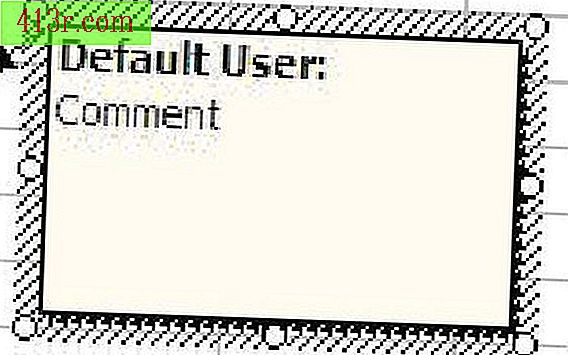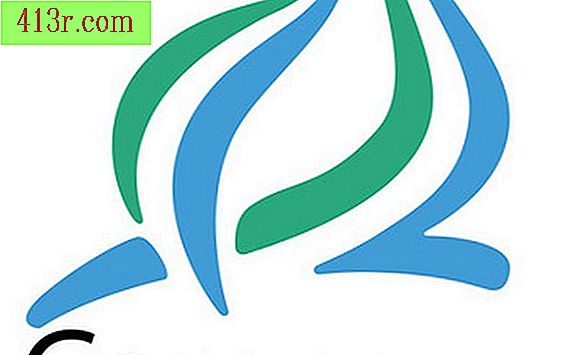Comment supprimer une page complète, y compris l'en-tête dans Word 2007
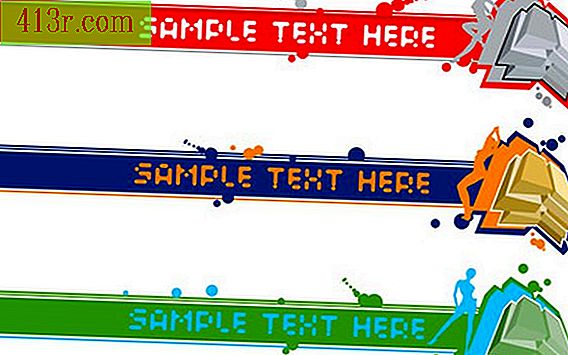
Étape 1
Ouvrez le document contenant la page et l'en-tête que vous souhaitez supprimer.
Étape 2
Cliquez sur "Affichage" et sélectionnez "Mise en page" pour afficher ensemble le contenu de votre page et l'en-tête.
Étape 3
Sélectionnez l'onglet "Démarrer" dans le menu du ruban. Appuyez ensuite sur le bouton "Afficher / Masquer" du groupe "Paragraphe" pour créer des sauts de section / page et des espaces supplémentaires visibles dans tout le document.
Étape 4
Placez votre curseur sur la page que vous souhaitez supprimer, puis cliquez sur l'onglet "Accueil". Dans le groupe "Modifier", cliquez sur la flèche "Rechercher" et sélectionnez "Aller à" (raccourci: "Ctrl + G"). La boîte de dialogue "Rechercher et remplacer" s'ouvrira.
Étape 5
Écrivez "page" dans la zone de texte et appuyez sur la touche "Entrée". La page sera surlignée en arrière-plan.
Étape 6
Cliquez sur "Fermer" pour revenir à votre document. Appuyez sur la touche "Supprimer" pour supprimer la page entière.
Étape 7
Continuez à appuyer sur la touche "Suppr" (s'il n'y a qu'un seul en-tête dans votre document) jusqu'à ce que le contenu de la page suivante soit déplacé vers la page actuelle. Appuyez à la place sur la touche "Barre d'espacement" (si la page supprimée se trouvait sur la dernière page) jusqu'à ce que le curseur revienne à la page précédente. L'en-tête sera supprimé de la page d'origine que vous avez supprimée.
Étape 8
Supprimez l'en-tête (si l'en-tête n'est utilisé que pour cette page) en double-cliquant sur l'en-tête pour le rendre actif. Sélectionnez l'onglet "Design" et cliquez sur "En-tête" et "Supprimer en-tête".